东南大学学生服务系统说明
学生使用手册(东南)
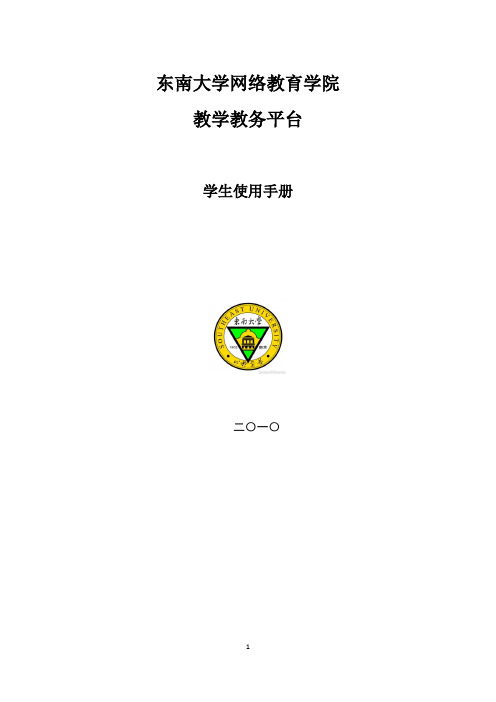
东南大学网络教育学院教学教务平台学生使用手册二〇一〇目录东南大学网络教育学院 (1)教学教务平台 (1)学生使用手册 (1)一、首页登录 (3)二、学生工作室 (4)1.通知公告 (4)2.教务信息 (4)3.站内信—收件箱 (4)4.站内信—发件箱 (4)5.站内信—新邮件 (5)6.个人信息 (5)7.自助交费 (6)8.教学计划 (6)9.选课 (7)10.选教材 (7)11.在学课程 (8)12.考试预约 (8)13.毕业实践申请 (9)14.考试信息 (9)15.成绩信息 (9)16.毕业论文 (10)17.申请管理 (14)18.交流园地 (16)19.使用帮助 (16)一、首页登录登录平台请在地址栏内输入东南大学继续教育学院网址,点击导航栏按钮,进入登录页面:在窗口输入自己的用户名及密码,输入验证码,点击“登录”即进入管理员工作室。
登录平台后进入学生工作室界面,如下图:进入“学生工作室”首页,左侧有一列功能按钮,如下图所示。
下面将依次介绍:二、学生工作室1.通知公告学生在此窗口可以浏览到通知、公告。
如下图所示:2.教务信息学生在此窗口可以浏览到教务信息。
如下图所示:3.站内信—收件箱点击“站内信—收件箱”即可进入“收件箱”可以查看收到的站内信列表。
如下图所示:并且可以进行公文的“查看”、“回复”及“删除”操作。
4.站内信—发件箱点击“站内信—发件箱”即可进入“发件箱”列表,查看已发送或保存未发送的站内信。
如下图所示:并且可以进行站内信的删除和发送操作。
5.站内信—新邮件点击“站内信—新邮件”即可进入信件的编辑页面。
如下图所示:点击按钮勾选要发送的范围,或者点击重新选择收件人。
完成新邮件的编辑后可点击“发送”按钮发送邮件,或“保存”暂不发送。
6.个人信息入学后,学生需要查看自己的信息,也可以修改个人信息和密码。
如发现个人信息错误,请立即与所在学习中心或学院联系更正。
如下图所示:修改个人信息页面如下,只能修改部分项目信息。
东南大学学生服务系统说明
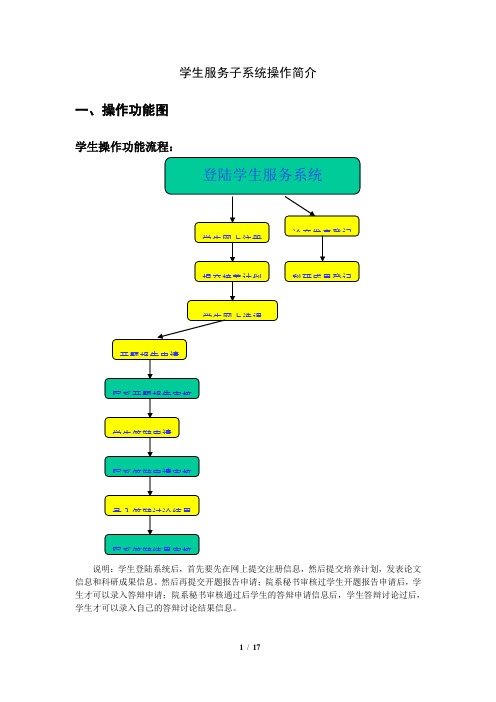
学生服务子系统操作简介一、操作功能图学生操作功能流程:说明:学生登陆系统后,首先要先在网上提交注册信息,然后提交培养计划,发表论文信息和科研成果信息。
然后再提交开题报告申请;院系秘书审核过学生开题报告申请后,学生才可以录入答辩申请;院系秘书审核通过后学生的答辩申请信息后,学生答辩讨论过后,学生才可以录入自己的答辩讨论结果信息。
二、具体操作步骤学生参加学位论文答辩共分七个操作步骤,每个步骤有相应的操作方法,操作步骤有先后顺序,请同学们严格按照每个步骤的操作方法进行操作。
第一步:学生登陆学生服务系统操作方法:学生登陆研究生院网站后,点后,系统会进入研究生院培养主界面如图(一)所示,点“学生服务系统”,系统就进入学生服务系统,如图(二)所示,学生填写自己的学号,和密码后,点“确定”即可登陆到系统,系统登陆后,会显示如图(三)界面所示。
图(二)图三第二步:学生网上注册操作方法:学生登录成功后,点开左边“个人信息”菜单组,会出现如图(四)所示,是个人信息菜单组下的操作功能菜单击,点击”学生网上注册”系统会调入注册页面,如图(五)所示,请学生认真填写注册信息,,身份证号在提交注册后是不可以修改的,请学生认真审查后点击后上角的系统弹出提示对话框如图(六)所示,点击“是”提示保存成功。
图(四)图(五)图(六)注意事项:身份证号第一次提交后不可以修改,学生认真申该后提交,籍贯的市县部分不可以超过四个字,当前学期选择时要注意正确选择(所选学期与学生选课相关)。
第三步:提交培养计划操作方法:学生登陆系统后,点开“个人信息”菜单组,然后点“学生提交培养计划”,系统自动调出培养计划制定页面;如图(七)所示, 系统主动载入培养方案中的课程信息,组内课程可以按方案要求选择如图(八)所示根据分组情况选择课程不可以多选也不可以少选,选修学期如果是培养方案里要求的学生不可以选择,如果培养方案里没有要求学生可以选择学期,学生可以通过点击右上角的调出非学位课课程列表如图(九)所示,学生可以选择非学位课程,也可以根据院系,输入课程编号、课程名称来查找课程,选择完成后,学生可以点击关闭非学位课例表信息,也可以通过点击计划列表中的删除列表中的非学位课程信息,点击右上角的系统会自动检查学生计划中是否满足的学分要求如果不满足学分系统会给出如图(十)所示,如果满足学分系统给出保存成功提示图(七)图(八)图(九)图(十)注意事项:课程的选修学期如果是培养方案里要求的学生不可以选择,如果培养方案里没有要求学生可以选择,组内课程是培养方案里要的,多选少选都不可以提交培养计划,关库后学生不可以修改培养计划第四步:学生网上选课操作方法:学生提交培养计划后,点开”课程信息”菜单组,然后点击”学生网上选课”系统调出选课页面,学生网上选课包括计划课和非计划课,如图(十一)所示,进入页面后系统调入本院系已经排好的课程,学生可以根据列表的左上角的颜色说明查看班级信息,点击按钮选择班级,当课程选择成功系统会弹出成功提示选中的班级信息变成蓝色,如图(十二) 所示,同时按钮变成点击按钮可以取消该班级的选择,如果选择上课的时间冲突系统会给出冲突的提示如图(十三)所示,当学生选择班级的人数超过该课程的安排人数系统给出提示该课程将不能被选,同一课程不同班级时,学生选择其中一个班级另一个班级将不能被选,如图(十四)所示,点击右上角的调入非计划课程选课页面如图(十五)所示,点击系统显示非计划课程列表如图(十六)所示,通过列表中给出的查询条件查找课程信息,学生通过点击按钮选择非计划课程,系统会验证冲突,此部分与选择计划课程方法相同,选择成功后,系统会在的列表中显示非计划课程信息,如图(十七)所示学生可以点击列表中的来取消已选课程,选择成功后学生可以点击左上角的按钮返回计划课程页面图(十一)图(十二)图(十三)图(十四)图(十五)图(十六)图(十七)注意事项: 班级名称相同的为同一班级,上课地点不同,选择任何一个即可己选非计划课程列表第五步:学生课表查询操作方法:学生完成网上选课点开”课程信息”菜单组,然后点击”学生课表查询”系统调出学生的课表信息,如图(十八)所示,学生可以点击按钮调出打印页面如图(十九)所示学生可以借助IE浏览器的打印功能打功课表图(十八)图(十九)以上为学生在校期间学习培养的操作,以下为学生毕业前的开题和论文答辩的操作。
学生在系统中确认并提交相关业务流程信息

答辩结果通过后,才会有显示名单。
14. 打印分委会表决票
打印分委会表决票
由分委会成员填写表决意见。
15. 录入分委会讨论结果
将分委会表决票结果录入系统中。
等待校委会确认。
16. 学科管理
硕导与博导申请后,由学院分委会审核。
等待校委会与学科办审核。
8. 开题结果录入审核
对学生提交开题结果录入审核
根据实际情况,导师签字确认方可审核。
9. 学生中期考核审核
10. 学生答辩申请审核
学生提交答辩申请审核
根据实际情况,导师签字确认方可审核。
11. 答辩结果录入
答辩秘书将答辩结果录入系统中
根据答辩结果实际情况,录入系统中。
12. 答辩结果审核
对答辩结果录入信息进行审核
学生在系统中所确认并提交相关业务流程信息
业务模块
操作
备注
1.网上学期注册
点击“提交”按钮,注册当前学期
欠费不允许注册,等待确认。
2.个人信息修改
检查个人信息是否有误,进行修改后点“保存”按钮。
为确保学籍电子注册信息的准确性,对有误的或有变动的个人信息,请及时予以更正。若出现身份证号等信息有误的,请持相关证明到研究生培养办公室办理更正事宜。
12.学位授予信息核对
学生个人修改可以改动的有误的个人信息进行提交“保存”
保证学位信息上报教育部库的准备性。
任课教师(导师)在系统中所确认与提交相关业务流程信息
业务模块
操作
备注
1.成绩录入
培养办或学院排好后,直接录入成绩,先点保存,再提交。
可以多次保存,一旦提交就不能再修改。
2.硕导申请
东南大学查收查引平台用户端使用说明V1.0

东南大学查收查引服务平台用户端使用说明V1.0东南大学图书馆2017年12月目录1.用户端简介 (3)2.用户使用说明 (3)2.1登录 (3)2.2查收查引 (4)2.2.1论文清单 (5)2.2.1.1我的成果 (5)2.2.1.2他人成果 (6)2.2.1.3补充文献 (6)2.2.2检索要求 (7)2.2.2.1文献收录来源 (7)2.2.2.2引用范围设置 (7)2.2.2.3引用时间设置 (7)2.2.3联系人信息 (8)2.2.4提交委托 (8)2.3我的成果 (8)2.4我的报告 (8)附录一:补充文献外部文件格式说明 (9)※W EB OF S CIENCE数据库平台 (9)※E I数据库 (10)※CSSCI数据库 (11)附录二:各校区联系方式 (11)1.用户端简介查收查引服务平台为用户提供在线“文献收录与引用检索”的委托申请服务。
用户可以为自己或他人进行委托申请,申请成功后,图书馆将按照委托要求及时进行处理。
用户可查看委托处理的进度,并可以查看和下载历史检索报告,以及浏览成果数据等。
“博硕士生来源刊检索”暂不采用本系统。
2.用户使用说明查收查引服务平台访问网址:http://58.192.117.61:8081/subjects/widgets/cscy/ 2.1登录本校用户不需要注册,直接登录使用。
用户名为一卡通号码,首次登录时输入系统预设密码“111111”,并按提示重新设置登录密码。
图2.1-1登录页面图2.1-2首次登录密码设置页面登录成功后页面如图2.1-3。
“我的成果”:点击浏览被Web of Science、Ei、CSSCI、CSCD等数据库收录的论文;“查收查引”:点击进入委托申请单页面;“我的报告”:点击查看委托申请的历史记录、跟踪委托单处理进度。
“我的成果”、“查收查引”及“我的报告”均有相关链接进入委托申请单页面。
图2.1-3用户端首页2.2查收查引查收查引委托申请单由三部分组成:论文清单、检索要求及联系人信息。
关于离校系统的使用说明
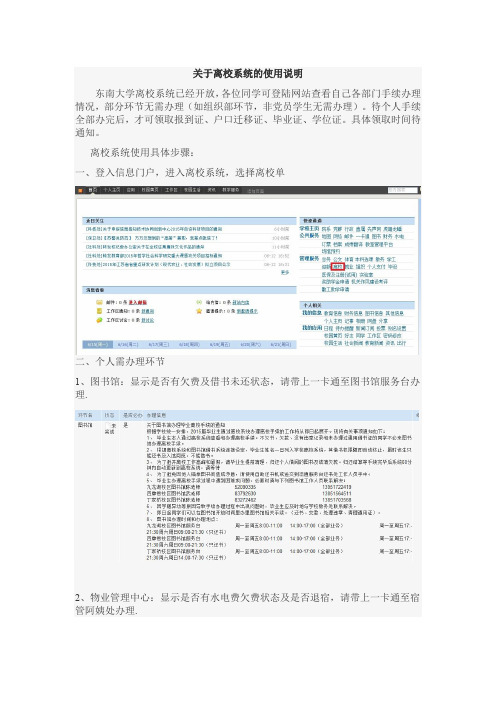
关于离校系统的使用说明
东南大学离校系统已经开放,各位同学可登陆网站查看自己各部门手续办理情况,部分环节无需办理(如组织部环节,非党员学生无需办理)。
待个人手续全部办完后,才可领取报到证、户口迁移证、毕业证、学位证。
具体领取时间待通知。
离校系统使用具体步骤:
一、登入信息门户,进入离校系统,选择离校单
二、个人需办理环节
1、图书馆:显示是否有欠费及借书未还状态,请带上一卡通至图书馆服务台办理.
2、物业管理中心:显示是否有水电费欠费状态及是否退宿,请带上一卡通至宿管阿姨处办理.
3、就业办:显示报到证是否已办好状态,请按照此链接
(/xueban/info/9831)要求提交材料,如已经办理,待学校开好报到证之后,会自动更新状态。
4、组织部:显示党员党组织关系等状态。
请所有党员6月17日中午12:00前先确定介绍信抬头、组织关系去向等信息,并在系统录入,具体操作方法见页面说明。
5、院办(学生事务)及院办(教务事务)无需个人办理,在上述手续办完后,领毕业证及学位证时会统一办理。
东南大学学生酬金网上发放系统操作流程【模板】
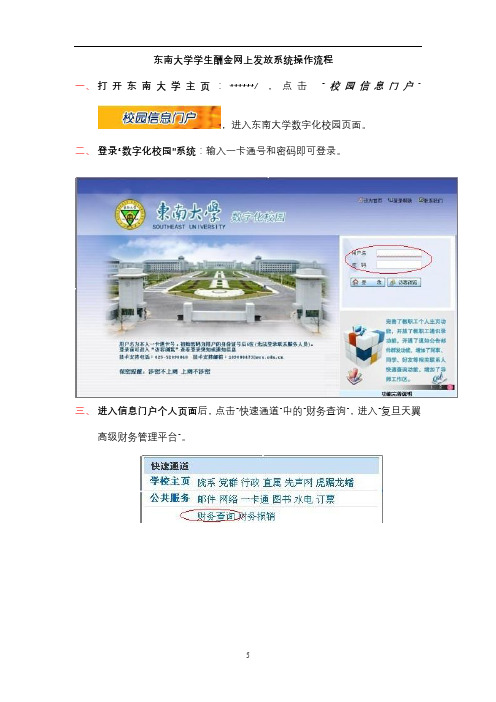
东南大学学生酬金网上发放系统操作流程
一、打开东南大学主页:******/ ,点击“校园信息门户”
,进入东南大学数字化校园页面。
二、登录“数字化校园”系统:输入一卡通号和密码即可登录。
三、进入信息门户个人页面后,点击“快速通道”中的“财务查询”,进入“复旦天翼
高级财务管理平台”。
四、点击“财务数据上报”下“酬金数据录入”,再点击“学生酬金”项,便进入了学
生酬金网上申报平台。
五、学生酬金的录入、提交、打印、报销。
第一步:点击“设置录入部门”,出现以下部门选择界面,选定后,点确定。
第二步:输入“项目号”、“摘要”,并请正确选择“酬金类型”。
酬金类型主要分5大类:勤工助学、奖助学金、创新补助、突出成果奖励以外的酬金全部归入学生酬金。
第三步:点击“录入酬金发放单据”,进入酬金录入界面。
在“工号”中输入一卡通号,在“发放金额”中输入相应金额,再点“确认增加”就可了
第四步:酬金录入完毕,确认无误后,点击,再点击“确定”。
第五步:系统会为提交的酬金单据生成一个“流水号”。
第六步:点击流水号(本例为:401),进入下载页面。
点击“下载为Excel”,生成相应打印文件。
第七步:打印文件,经办人签字,并填好联系电话;项目负责人签字,并加盖公章。
本表格需一式两份。
第八步:带着手续完备的“东南大学酬金发放清单”到财务科报销。
六、学生酬金的批量导入。
就是在上面第三步,点击“录入酬金发放单据”以后,
不是一个个去输入学生发放记录,而是根据事先做好的文件导入。
批量导入的格式文件可点击:生成,具体格式如下:。
正方教务管理系统学生操作手册

教务管理系统学生操作手册发布时间:2012-02-15 06:52 来源:教务处作者:刘晓木点击量:567一、登录系统打开IE浏览器,输入WEB服务器地址或从教务处主页登录“正方教务管理系统”,进入用户登录界面。
输入学号及口令(默认为身份证号),选择“学生”角色,按“登录”。
(请各位同学不要忘记关闭所有开启的窗口,以防他人进入,造成不良后果!)二、学生网上选课网上选课内容包括:学生选课、选体育课、重修或补修选课。
2.1学生选课点击“网上选课”->“学生选课”进入选课系统。
1.选择选课项目学生选课项目包括:快速选课、本专业选课、选修课程、跨专业选课、特殊课程、选体课。
(1)本专业选课:指本专业的专业选修课程。
点击“本专业选课”按钮,系统仅显示本专业的选修课程上课信息,学生根据实际情况选择对应的课程,定是否要预订教材后按“选定”即可。
(2)选修课程:指校公选课。
点击“选修课程”按钮,系统弹出学科选择窗口,显示具体学科及上课时间,选中某一学科按“选定”,系统根据选择情况列出该学科该上课时间的所有课程。
关闭弹出窗口即可进行下一步选课。
学生根据实际情况选择课程。
点击课程名称,系统弹出该课程上课信息,学生可根据实际确定是否预订教材后按“选定”即可,若误选可按“删除”退选。
按“关闭”按钮,即可看到该课程选中状况(在“选否”下显示“已选”)。
点击“已选课程”可查阅所有已选中课程情况。
按“查看课表”可查阅本学期个人课表,也可先查课表再选课,以免冲突。
(3)跨专业选课:学生选其他专业课程。
选课方式基本同本专业选课,选具体课程前多了个选某学院中的某专业、某年级的所有课程。
(4)选体育课:选择体育项目。
点击“选体育课”按钮登录体育选课系统。
选择一项体育项目,系统列出该项目所有上课信息,学生可根据实际情况选择上课时间及教师,按“选定课程”即可。
若误选按“删除”退选。
2.2重修或补修选课点击“网上选课”->“重修或补修选课”进入重修或补修选课系统。
生源地信用助学贷款-学生在线服务系统操作指南

生源地信用助学贷款—学生在线服务系统操作指南首先进行设置:打开浏览页面:在浏览页面中点:工具→Internet选项→安全→自定义级别(C)→在设置栏中选文件下载自动提示→启用→确定完成设置。
在网址栏输入:.cn或“国家开发银行生源地助学贷款信息系统”按回车键即显示:在安全警报对话框中点“是”后显示:关闭“通知信息——网页对话框”后显示:一、2010年和2011年贷款的学生:直接用原来设置的登录名和密码登录,进入系统后,如个人信息、通讯信息、家庭信息、联系人信息(如果共同借款人是父亲,联系人就填容易联系到你本人的直系亲属;如果共同借款人不是父亲,联系人就填父亲(如果不有父亲的就填健在的祖父或叔伯或哥哥))、共同借款人信息等有变化,请首先进行信息变更,然后点击:“贷款申请”,方法步骤与前两年相同。
二、2009年贷款但2010年和2011年不贷款的学生:1、登录.cn/后,不需要注册,选择2.使用身份证登录...,2、选择“省”“市”“资助中心”(则依次选择“广西”“钦州市”“钦州灵山县学生资助管理中心”)。
3、输入个人18位数身份证号码,密码为生日年月日8位数(如:)。
4、输入验证码即可登录系统。
5、进入系统后,首先进行个人信息变更:点击系统左侧“个人信息变更”基本信息:姓名、身份证号码、性别、出生日期一般都是以前就有的。
另外依次将民族、户口性质、毕业中学(高中:请写明全称,如灵山县灵山中学、灵山县武利中学)做好变更。
入学前户籍,按户口簿上户籍详细地址填写[依次填到省、市、县、镇、村(居)委……号]。
通讯信息:联系电话与手机都要填可以直接找到学生本人的联系方式。
邮政编码和通讯地址填如寄信你能收到的相关信息。
电子信箱与即时通讯(QQ等)一定都要如实填写,因为通讯信息都是重要联系手段。
就学信息:高校名称、就学类型都是系统默认,院系名称、专业名称一定要填自己就学的相关院系、专业,如果到校后更改专业,则相关信息都要修改。
- 1、下载文档前请自行甄别文档内容的完整性,平台不提供额外的编辑、内容补充、找答案等附加服务。
- 2、"仅部分预览"的文档,不可在线预览部分如存在完整性等问题,可反馈申请退款(可完整预览的文档不适用该条件!)。
- 3、如文档侵犯您的权益,请联系客服反馈,我们会尽快为您处理(人工客服工作时间:9:00-18:30)。
学生服务子系统操作简介
一、操作功能图
学生操作功能流程:
说明:学生登陆系统后,首先要先在网上提交注册信息,然后提交培养计划,发表论文信息和科研成果信息。
然后再提交开题报告申请;院系秘书审核过学生开题报告申请后,学生才可以录入答辩申请;院系秘书审核通过后学生的答辩申请信息后,学生答辩讨论过后,学生才可以录入自己的答辩讨论结果信息。
二、具体操作步骤
学生参加学位论文答辩共分七个操作步骤,每个步骤有相应的操作方法,操作步骤有先后顺序,请同学们严格按照每个步骤的操作方法进行操作。
第一步:学生登陆学生服务系统
操作方法:学生登陆研究生院网站后,
点
后,系统会进入研究生院培养主界面如图(一)所示,点“学生服务系统”,系统就进入学生服务系统,如图(二)所示,学生填写自己的学号,和密码后,点“确定”即可登陆到系统,系统登陆后,会显示如图(三)界面所示。
图(二)
图三
第二步:学生网上注册
操作方法:学生登录成功后,点开左边“个人信息”菜单组,会出现如图(四)所示,是个人信息菜单组下的操作功能菜单击,点击”学生网上注册”系统会调入注册页面,如图(五)所示,请学生认真填写注册信息,,身份证号在提交注册后是不可以修改的,请学生认
真审查后点击后上角的系统弹出提示对话框如图(六)所示,点击“是”提示保存成功。
图(四)
图(五)
图(六)
注意事项:身份证号第一次提交后不可以修改,学生认真申该后提交,籍贯的市县部分不可以超过四个字,当前学期选择时要注意正确选择(所选学期与学生选课相关)。
第三步:提交培养计划
操作方法:学生登陆系统后,点开“个人信息”菜单组,然后点“学生提交培养计划”,系统自动调出培养计划制定页面;如图(七)所示, 系统主动载入培养方案中的课程信息,组内课程可以按方案要求选择如图(八)所示根据分组情况选择课程不可以多选也不可以少选,选修学期如果是培养方案里要求的学生不可以选择,如果培养方案里没有要求学生可以选择学期,学生可以通过点击右上角的调出非学位课课程列表如图(九)所示,学生可以选择非学位课程,也可以根据院系,输入课程编号、课程名称来查找
课程,选择完成后,学生可以点击关闭非学位课例表信息,也可以通过点击计划列表中的删除列表中的非学位课程信息,点击右上角的系统会自动检查学生计划中是否满足的学分要求如果不满足学分系统会给出如图(十)所示,如果满足学分系统给出保存成功提示
图(七
)
图(八
)
图(九
)
图(十
)
注意事项:课程的选修学期如果是培养方案里要求的学生不可以选择,如果培养方案里没有要求学生可以选择,组内课程是培养方案里要的,多选少选都不可以提交培养计划,关库后学生不可以修改培养计划
第四步:学生网上选课
操作方法:学生提交培养计划后,点开”课程信息”菜单组,然后点击”学生网上选课”系统调出选课页面,学生网上选课包括计划课和非计划课,如图(十一)所示,进入页面后系统调入本院系已经排好的课程,学生可以
根据列表的左上角的颜色说明查看班级信息,点击按钮选择班级,当课程选择成功系统会弹出成功提示选中的班级信息变成蓝色,如图(十二) 所示,同时按钮变成
点击按钮可以取消该班级的选择,如果选择上课的时间冲突系统会给出冲突的提示如
图(十三)所示,当学生选择班级的人数超过该课程的安排人数系统给出提示该课程将不能被选,同一课程不同班级时,学生选择其中一个班级另一个班级将不能被选,如图(十四)所示
,点击右上角的调入非计划课程选课页面如图(十五)所示,点击系统显示非计划课程列表如图(十六)所示,通过列表中给出的查询条件查找课程信息,学生通过点击
按钮选择非计划课程,系统会验证冲突,此部分与选择计划课程方法相同,选择成功
后,系统会在的列表中显示非计划课程信息,如图(十七)所示学生可以点击
列表中的来取消已选课程,选择成功后学生可以点击左上角的
按钮返回计划课程页面
图(十一)
图(十二)
图(十三)
图(十四)
图(十五
)
图(十六)
图(十七)
注意事项: 班级名称相同的为同一班级,上课地点不同,选择任何一个即可
己选非计划课程列表
第五步:学生课表查询
操作方法:学生完成网上选课点开”课程信息”菜单组,然后点击”学生课表查询”系统调出学生的课表信息,如图(十八)所示,学生可以点击按钮调出打印页面如图(十九)所示学生可以借助IE浏览器的打印功能打功课表
图(十八)
图(十九)
以上为学生在校期间学习培养的操作,
以下为学生毕业前的开题和论文答辩的操作。
网上申请学位论文答辩操作简介
一、操作功能图
学生参加学位论文答辩操作功能流程:
说明:学生登陆系统后,首先要先在网上提交已经发表的论文信息和科研成果信息。
然后再提交开题报告申请;院系秘书审核过学生开题报告申请后,学生才可以录入答辩申请;院系秘书审核通过后学生的答辩申请信息后,学生答辩讨论过后,学生才可以录入自己的答辩讨论结果信息。
二、具体操作步骤
学生参加学位论文答辩共分七个操作步骤,每个步骤有相应的操作方法,操作步骤有先后顺序,请同学们严格按照每个步骤的操作方法进行操作。
第一步:学生登陆学生服务系统
操作方法:学生登陆研究生院网站后,
点
后,系统会进入研究生院培养主界面如图(一)所示,点“学生服务系统”,系统就进入学生服务系统,如图(二)所示,学生填写自己的学号,和密码后,点“确定”即可登陆到系统,系统登陆后,会显示如图(三)界面所示。
图(二)
图三
第二步:发表论文登记
操作方法:学生登陆成功后,点开左边“个人信息”菜单组,会出现如图(四)所示,是个人信息菜单组下的操作功能菜单,点击“发表论文登记”,系统就会进入发表论文登记页面,如图(五)所示。
请同学正确填写发表论文情况,个别项,如果没有就不填写,(例如:收录情况,如果没有被收录,该项就不选择),填写完成后,点右上角的“”按钮,系统就会提示保存成功,如果(六)所示。
页面下方有您刚保存成功的论文信息。
如果有第二篇论文,您可以继续输入,输入完成后,同样是点“”按钮,您就会看到有2条论文信息。
如果输入错误,可以删除和修改,具体方法参考图(六)所示标注的信息。
点“返回”即可返回到学生操作主界面。
图(四)
图(五)
第三步:科研成果登记
操作方法:如果学生有科研成果信息,就录入,如果没有,则不录入。
学生登陆系统后,点开“个人信息”菜单组,然后点“科研成果登记”,系统自动调出科研成果登记界面;具体的录入操作方法“同发表论文登记”的操作方法。
第四步:开题报告申请
操作方法:学生登陆后,点开“个人信息”菜单组,然后点“开题报告申请”,系统就会调出学生开题报告申请的页面,如下图所示,学生根据开题报告的实际内容来填写信息,填写完成后,点“”按钮,系统就自动提交您输入的信息,告诉您保存成功。
如果院系秘书未在系统中审核该报告,您是可以进来修改填写的信息,如果已经审核,该信
息不可以再修改,如图(七)所示。
点“返回”即回到操作主页面。
图(七)
第五步:学生答辩申请
操作方法:学生登陆后,点开“个人信息”菜单组,然后点“学生答辩申请”,系统就会调出学生参加论文答辩申请的主页面,如图(八)所示(说明:只有学生提交过开题报告申请,并且院系秘书审核通过后,才可以点开该功能)。
答辩申请页面出来后,学生如实的填写预答辩日期、论文开始日期(系统是自动把您的开题日期自动调入,不可以修改),论文截止日期(系统自动调入服务器时间,不可以修改)、论文题目、主题词、摘要等信息。
但是如果学生有一项不符合学校规定的参加答辩的条件(不通过的信息,红色提示),学生是不可以提交答辩信息和打印答辩申请表。
当学生全部符合参加答辩条件后,正确填写其他信息后,学生就可以提交答辩申请,点击“”系统就自动提交您输入的信息。
提交成功后,点“打印”,系统会自动调出答辩申请表信息。
用IE里的打印,把该申请表打印出来。
准备参加答辩。
图(八)
第六步:答辩结果录入
操作方法:院系秘书审核学生提交的答辩申请信息,审核通过后,学生参加过答辩讨论后,学生才可以进入该功能,填写实际的答辩讨论结果信息。
学生登陆后,点开“个人信息”菜单组,然后点“答辩结果录入”,系统就会调出学生答辩结果录入的主页面,如图(十),学生主要录入的内容包括:实际的答辩日期、答辩委员会成员信息、答辩结果信息;答辩委员会组成人员数是根据填写的答辩委员会成员信息自动算出来的。
不需要填写,也不能修改。
答辩委员会信息录入方法:如图(九),根据实际参加的人员,填写信息,姓名、职称、导
师类别、联系电话、工作单位、是否主席等,填写完一个人之后,点进行保存,保存后系统会自动出来输入第二个人的信息记录行。
硕士生答辩至少要有3个人,否则系统不给提交该信息。
答辩委员会信息输入完后,输入答辩表决结果信息。
最后输入实际的答辩成绩。
全部输入完成后,点,系统自动提交。
一旦院系审核通过后,该信息是不可以修改的。
并且会提示您的信息已经审核到哪一步,例
如
图(九)
图(十)
第七步:退出学生服务系统
点主页面上点“退出登录”或关系IE ,即可退出学生服务平台系统。
点
保修改后,点进
点
删除一。
